Зазвичай, додаток Spotify автоматично активується при кожному вході в систему Windows 10. Якщо ви бажаєте, щоб він не працював у фоновому режимі та не уповільнював процес завантаження, ви можете легко деактивувати його автоматичний запуск.
Відключення автоматичного запуску Spotify
Щоб змінити цю опцію, необхідно відкрити програму Spotify. Це можна зробити через меню “Пуск” або, якщо програма вже запущена, подвійним кліком на зелений значок у системному треї.
У лівому верхньому кутку вікна Spotify натисніть на меню з трьома крапками (…), потім “Редагувати” та виберіть “Налаштування”.
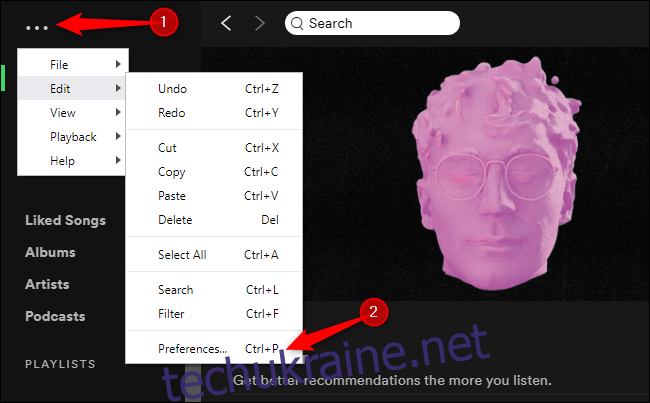
Прокрутіть сторінку налаштувань вниз до самого кінця та натисніть “Показати розширені налаштування”.
Знайдіть розділ “Поведінка запуску та вікна”, можливо, знадобиться трохи прокрутити вгору.
Навпроти напису “Автоматично відкривати Spotify після входу на комп’ютер” виберіть у випадаючому меню опцію “Ні”.
Тепер можна закрити сторінку налаштувань. Spotify більше не буде запускатися автоматично при вході в систему.
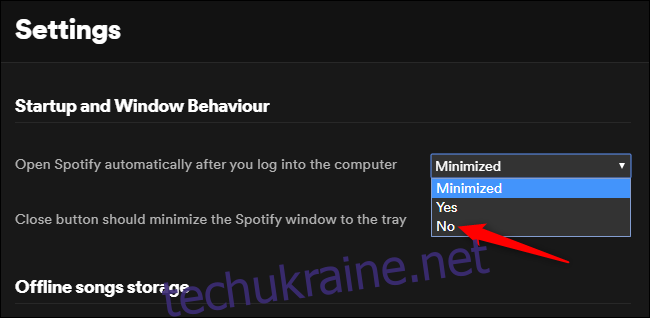
Деактивація автозапуску Spotify через диспетчер завдань
Якщо вам не хочеться заглиблюватися в налаштування Spotify, ви також можете відключити автоматичний запуск за допомогою диспетчера завдань Windows. У ньому є вкладка “Автозавантаження”, яка дозволяє контролювати, які програми запускаються при старті комп’ютера.
Щоб відкрити диспетчер завдань, натисніть комбінацію клавіш Ctrl+Shift+Esc або клікніть правою кнопкою миші на панелі задач Windows і оберіть “Диспетчер завдань”.
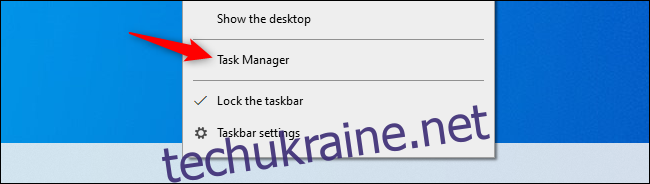
Перейдіть на вкладку “Автозавантаження”. Якщо ви її не бачите, натисніть “Детальніше” внизу вікна.
Знайдіть у списку “Spotify”. Клікніть на ньому правою кнопкою миші та виберіть “Вимкнути”.
Статус автозапуску Spotify, який відображається в колонці “Стан”, зміниться на “Вимкнено”. Тепер програма не буде запускатися під час завантаження.
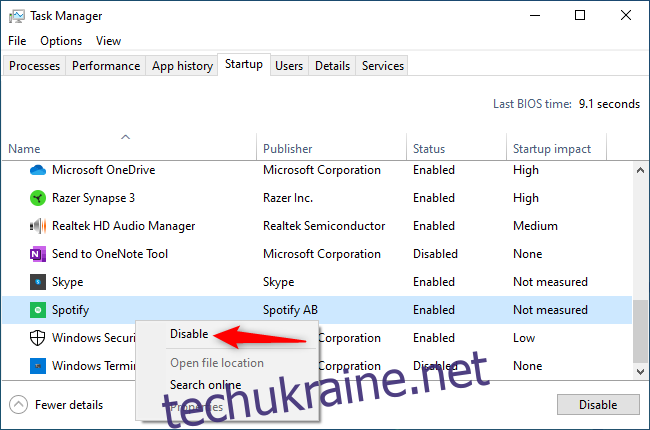
За бажанням, ви можете аналогічним чином відключити будь-які інші програми автозавантаження. Варто пам’ятати, що відключені програми не зможуть виконувати свої фонові завдання, наприклад, якщо ви вимкнете Microsoft OneDrive у вкладці “Автозавантаження”, він не буде автоматично синхронізувати ваші файли після входу, поки ви не запустите OneDrive вручну.